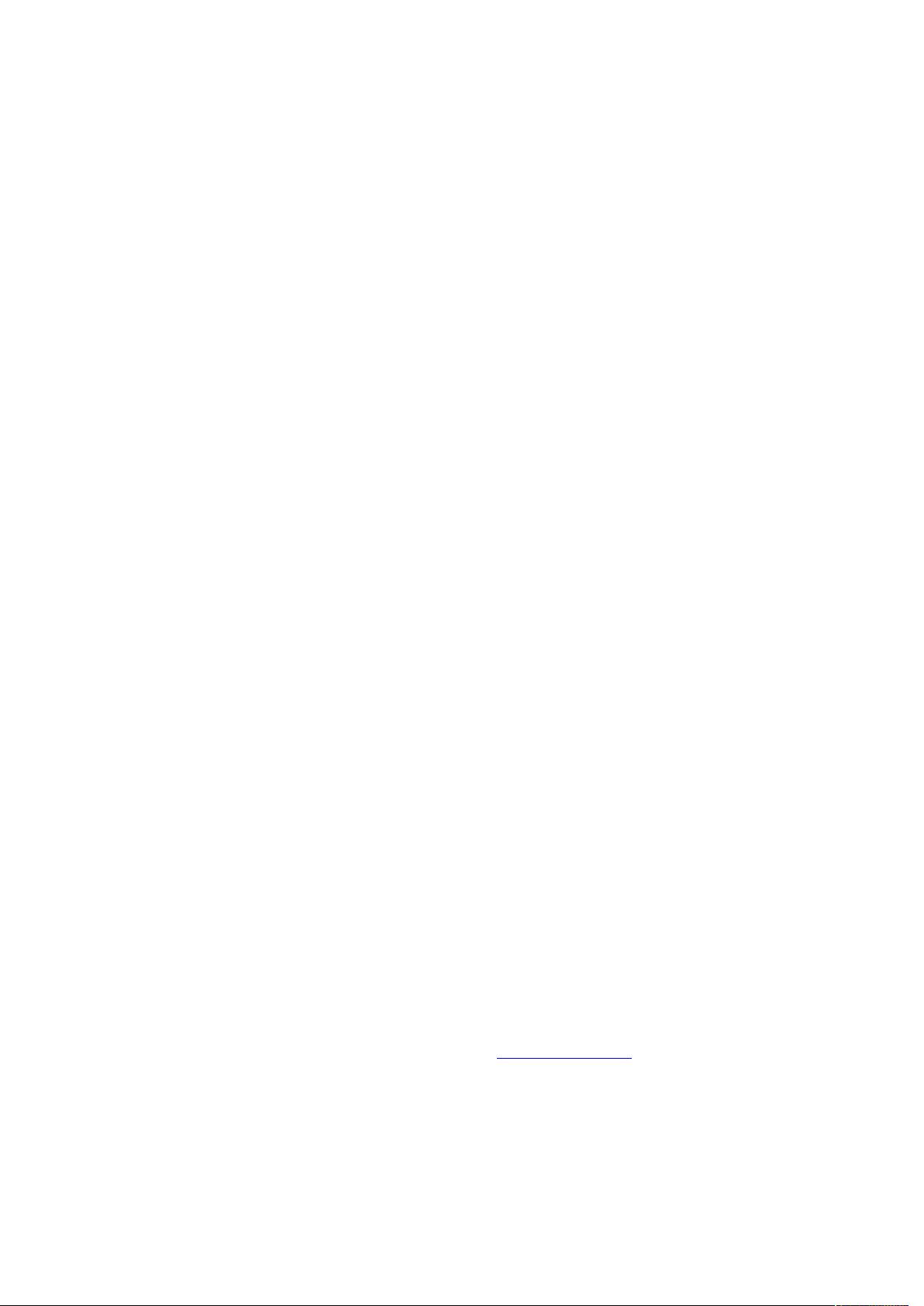Linux环境配置JDK1.6及Tomcat部署教程
需积分: 10 66 浏览量
更新于2024-09-13
收藏 36KB DOC 举报
"该资源主要介绍了如何在Linux环境下配置Java JDK 1.6,并部署Tomcat服务器,适合初学者学习Linux Java开发环境的搭建。"
在Linux系统中配置Java开发环境,首先需要安装Java Development Kit (JDK)。在这个例子中,选择了版本为1.6的JDK,具体步骤如下:
1. 首先下载对应的JDK安装包,这里为`jdk-6u20-linux-i586.bin`,下载完成后将其上传到服务器的任意目录。
2. 使用`chmod 755 jdk-6u20-linux-i586.bin`命令赋予安装文件执行权限。
3. 执行安装程序,同意许可协议。当提示是否同意许可条款时,输入`y`或`yes`并回车。
4. 配置环境变量,打开`/etc/profile`文件,添加以下内容:
```
export JAVA_HOME=/usr/local/java/jdk1.6.0_20
export JAVA_BIN=/usr/local/java/jdk1.6.0_20/bin
export PATH=$PATH:$JAVA_HOME/bin
export CLASSPATH=.:$JAVA_HOME/lib/dt.jar:$JAVA_HOME/lib/tools.jar
```
这些变量将帮助系统找到Java的安装位置和相关工具。
5. 创建Java和javac的软链接,进入`/usr/bin`目录,运行:
```
ln -s -f /usr/java/jdk1.6.0_20/jre/bin/java
ln -s -f /usr/java/jdk1.6.0_20/bin/javac
```
6. 通过`java -version`命令检查Java是否正确安装,如果显示版本信息,表示安装成功。
完成JDK的安装后,可以继续部署Tomcat服务器:
1. 下载Tomcat的tar.gz压缩包,例如`apache-tomcat-5.5.29.tar.gz`。
2. 解压缩文件:`# tar -zxvf apache-tomcat-5.5.29.tar.gz`。
3. 将解压后的目录复制到`/usr/local/`下,并命名为`tomcat`:`# cp -R apache-tomcat-5.5.29 /usr/local/tomcat`。
4. 启动Tomcat服务器:`# /usr/local/tomcat/bin/startup.sh`。
通过以上步骤,你已经在Linux上成功配置了JDK 1.6并部署了Tomcat 5.5.29。接下来,你可以将Java应用程序部署到Tomcat上,通过浏览器访问`http://your_server_ip:8080`来验证Tomcat是否正常工作。记得替换`your_server_ip`为你的服务器IP地址。如果能显示出Tomcat默认的欢迎页面,那就说明部署成功了。
点击了解资源详情
点击了解资源详情
点击了解资源详情
2009-04-02 上传
2020-08-18 上传
2010-04-02 上传
2011-04-09 上传
2019-08-23 上传
2021-10-19 上传
Javazly
- 粉丝: 0
- 资源: 10
最新资源
- JavaScript实现的高效pomodoro时钟教程
- CMake 3.25.3版本发布:程序员必备构建工具
- 直流无刷电机控制技术项目源码集合
- Ak Kamal电子安全客户端加载器-CRX插件介绍
- 揭露流氓软件:月息背后的秘密
- 京东自动抢购茅台脚本指南:如何设置eid与fp参数
- 动态格式化Matlab轴刻度标签 - ticklabelformat实用教程
- DSTUHack2021后端接口与Go语言实现解析
- CMake 3.25.2版本Linux软件包发布
- Node.js网络数据抓取技术深入解析
- QRSorteios-crx扩展:优化税务文件扫描流程
- 掌握JavaScript中的算法技巧
- Rails+React打造MF员工租房解决方案
- Utsanjan:自学成才的UI/UX设计师与技术博客作者
- CMake 3.25.2版本发布,支持Windows x86_64架构
- AR_RENTAL平台:HTML技术在增强现实领域的应用